Samsung Galaxy 系统更新在维护设备安全、修复错误和添加新功能方面发挥着至关重要的作用。然而,许多用户在安装更新后遇到了令人沮丧的问题,从性能下降等轻微不便到启动循环等严重问题。为什么会出现这些问题,又该如何解决?
本文探讨了最常见的三星更新问题,详细说明了其原因并提供了可行的解决方案。无论您遇到触摸屏无响应还是持续错误,我们的指南都将帮助您将设备恢复到最佳性能。对于寻求专业修复的用户,我们还推出了值得信赖的修复工具,以应对最棘手的挑战。
三星更新是否会导致问题?当然;以下是三星最近的 5 个更新问题。
更新失败通常是由于下载不完整、网络问题或存储空间不足造成的。如果没有成功安装更新,您的设备可能无法访问关键修复和功能。
症状
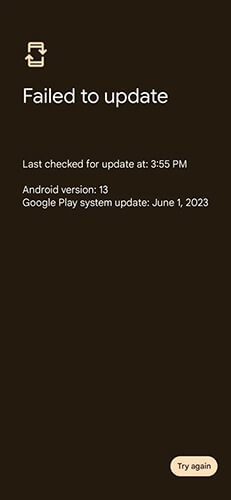
了解更多:按照 7 种简单方法 在您的三星手机上获得更多存储空间。
电池寿命问题是最常见的三星 Galaxy 升级问题之一。新固件可能会激活后台进程或包含比预期更快耗尽电池电量的错误。
![]()
症状
更新后,某些设备可能会表现出性能降低、触摸响应延迟或应用程序崩溃。这些最近的三星更新问题通常是由于软件冲突或未优化的固件而发生的。
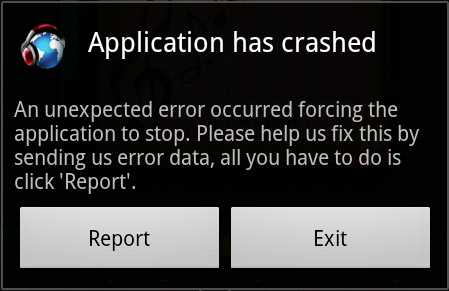
症状
Wi-Fi、蓝牙或指纹传感器等基本功能可能会因兼容性问题或配置错误而出现故障。
症状
当设备反复重新启动而未完全启动时,通常会由于更新文件损坏或系统错误而导致启动循环。
症状

虽然Android软件更新问题可能令人沮丧,但大多数问题都可以通过正确的方法解决。以下是每个常见问题的详细解决方案。
重新启动是修复由更新引起的许多软件故障的简单而有效的第一步。重新启动会刷新系统进程并可以解决小冲突。
步骤 1. 按住“电源”按钮。
步骤 2. 从菜单中选择“重新启动”。允许设备重新启动并检查问题是否已解决。

由于编码不当,错误的应用程序有时会导致Android系统出现问题。这些应用程序可能会在更新后损坏您的Android操作系统。您可以通过以安全模式启动手机来识别并解决有问题的软件。
步骤 1. 按住“电源”按钮直至出现电源菜单。
步骤 2. 点击并按住“关闭电源”,直到显示“安全模式”选项。
步骤3.当您看到询问您是否要进入安全模式的消息时,选择“确定”并等待手机重新启动。
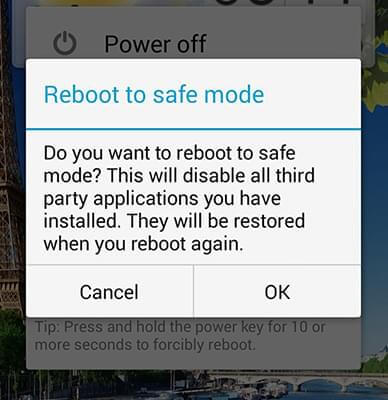
步骤4.测试设备;如果问题得到解决,请卸载有问题的应用程序。
系统缓存问题可能会导致三星更新出现问题。三星设备上的系统缓存是手机用来快速加载系统和Android应用程序的临时文件的集合。更新可能会导致系统缓存暂时或永久故障,甚至损坏某些文件,从而导致各种问题和性能下降。您可以清除更新缓存以删除可能导致冲突的损坏的临时文件。
步骤 1. 关闭您的设备。
步骤 2. 同时按住“音量调高”+“电源”+“Home/Bixby”,直到出现三星徽标。
步骤 3. 使用音量键导航至“擦除缓存分区”,然后使用电源按钮选择它。

步骤 4. 重新启动您的设备。
重置网络设置可以通过恢复默认配置来解决 Wi-Fi 和蓝牙问题。
步骤1. 打开“设置”>“常规管理”>“重置”。
步骤 2. 点击“重置网络设置”。确认并重新连接到您的网络或设备。

如果以上方法均无法达到预期效果,请尝试使用专业的Android修复软件来修复您设备上近期的Android更新问题。系统修复应该可以解决系统问题,包括新的三星更新问题。 Android Repair是此类优秀的软件。它可以解决所有常见的Android问题,例如黑屏死机、无法使用 Play 商店、应用程序崩溃以及手机陷入启动循环。
Android修复的主要功能
请按照本指南修复您的三星设备的系统:
01在您的计算机上下载、安装并启动Android Repair。使用 USB 数据线将您的 Samsung 手机连接到桌面设备。启动应用程序并转到“修复”>“ Android修复”。

02下一步是填写手机信息,例如品牌、设备名称、型号、国家/地区和移动运营商。选中消息“我同意警告并准备好继续”旁边的框,然后单击“下一步”。

03按照提示在三星手机上启用下载模式。等待固件下载,完成后会自动启动系统修复以修复最新的三星更新问题。

执行恢复出厂设置可以将手机恢复到出厂状态,还可以解决三星更新问题。但是,此过程会删除您的数据,因此请提前备份您的三星手机。然后,您可以根据需要选择使用按钮或“设置”重置手机:
步骤1. 打开“设置”>“常规管理”>“重置”。
步骤2.点击“恢复出厂设置”。确认并等待设备重启。

步骤 1. 关闭手机。
步骤 2. 同时按住“Bixby/Home”按钮和“音量调高”按钮。
步骤 3. 在按住“Bixby”和“调高音量”的同时,按住“电源”按钮。
步骤 4. 当出现恢复菜单时松开所有按钮。
步骤 5. 使用“降低音量”按钮导航至“擦除数据/恢复出厂设置”选项。

步骤6.按“电源”按钮选择“擦除数据/恢复出厂设置”。
步骤 7. 使用降低音量按钮选择“是”,然后再次按“电源”按钮确认您的操作。
按照提供的详细解决方案,您可以恢复 Samsung Galaxy 设备的性能。为了获得最有效的结果,我们建议使用Android Repair进行专业级修复。其用户友好的设计和强大的功能使其成为解决三星更新问题的理想工具。
相关文章: